- 1PS提示:因为图层已锁定,无法编辑图层的处理方法
- 2picacg苹果版怎么找不到|picacg ios版是不是下架了介绍
- 3Adobe Illustrator CS5 序列号大全
- 4ACDsee注册码免费分享(含ACDsee18、ACDsee10等版本)
- 5Potato(土豆聊天)怎么换头像|Potato app更改头像方法介绍
- 6PDF浏览器能看3D文件吗?PDF浏览器看3D文件图文详细教程
- 7Potato(马铃薯聊天)怎么注册不了|Potato不能注册处理方法介绍
- 8最新的Adobe Illustrator CS4序列号大全
- 9Intel i7-9700K性能跑分曝光:同代提升约12%
- 10XP系统怎么清除缓存?
- 11Intel Z390主板有望10月8日公布:8核9代酷睿随后登场
- 12XP系统安装chrome无法找到入口怎么处理?
方法一:
1、适用于不太适应wps文字新界面的用户。首先打开你的wps文字软件,并打开你将要打印的文档,将需要打印的文档进行适当的排版,直到排版满足你的要求。 wps文字怎样打印横向
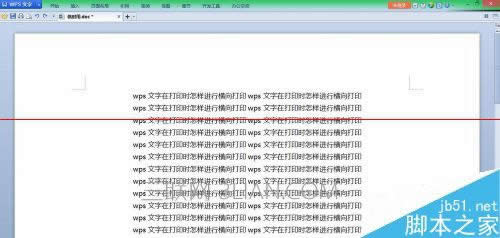
2、将鼠标移到wps软件的左上角“wps文字”处,点击后面的那个折叠小三角形,打开子菜单项。
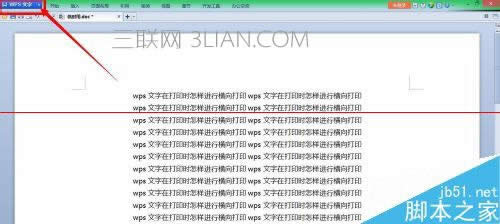
3、在展开的子菜单中选择“文件”,接着继续选择“页面设置”,从而进入到页面设置对话框。
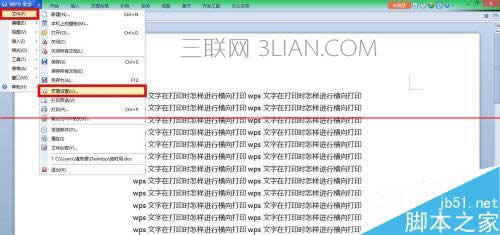
4、在页面设置对话框中,选择“页面距”,再选择“方向”,在方向里选择“纵向”。
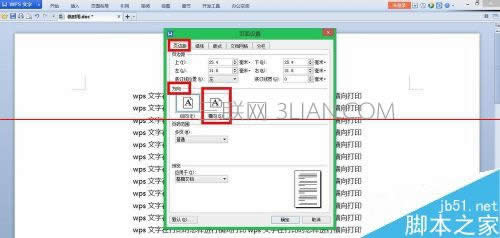
5、选择好后,你可以继续设置需要纵向打印的页码范围,应用范围。都设置好后,最后点击右下角的确定按钮,就可以了。
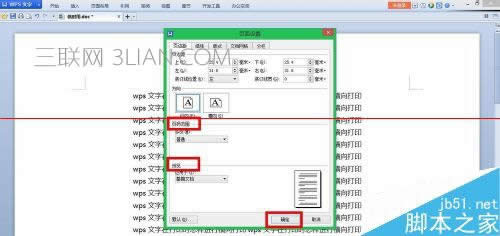
6、接着又将鼠标移到wps软件的左上角“wps文字”处,但不是点击后方的折叠小三角形,而是点击“wps文字”,展开其子菜单,并选择“打印预览”。 wps文字怎样打印横向
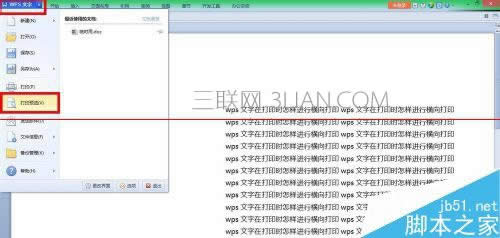
7、在打印预览界面查看页面是否满足你的打印要求,不满足则返回修改至满足你的要求。若满足,则单击左上角“wps文字”处旁的“打印预览”按钮,选择“打印”,再选择展开后的“打印”,就可以进行打印了。
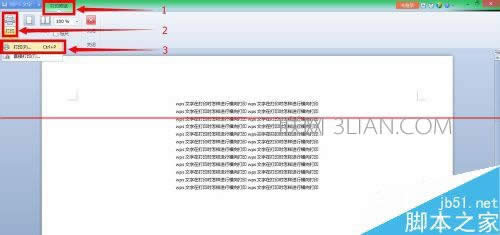
方法二
1、方法二则更简单,适用于习惯wps文字新界面的用户使用,打开你的wps文字软件,并打开你将要打印的文档,将需要打印的文档进行适当的排版,直到排版满足你的要求。然后在主界面找到“页面布局”,如下图所示。
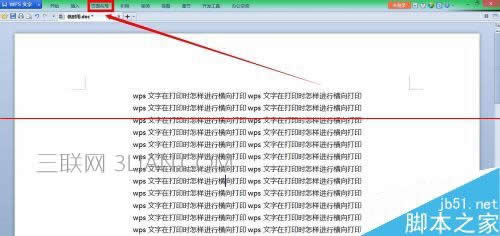
2、在“页面布局”下面找到“页面设置”按钮(在展开的子菜单的最前方),如下图所示。
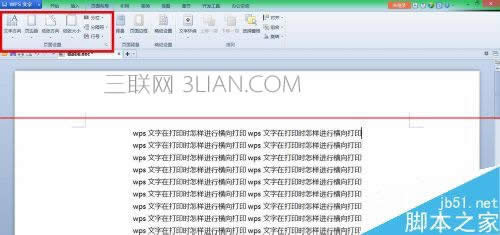
3、在页面设置里找到“纸张方向”,再找到并选择“横向”,这时纸张就变为横向了,从而就可以进行横向打印了。
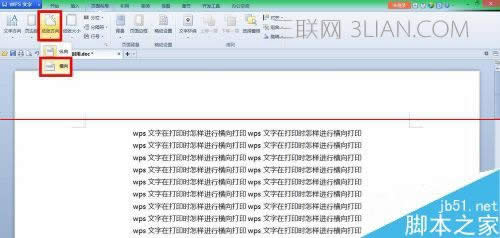
4、后面的打印操作就和方法一一模一样了,你可以直接去进行打印了。
推荐资讯 总人气榜
最新教程 本月人气
- 1小米5与iphone6plus哪一个好 iphone6plus与小米5比较
- 2小米5与iphone6s哪一个好 iphone6s与小米5比较
- 3小米5与iphone6哪一个好 iphone6与小米5比较
- 4小米5与iphone5s哪一个好 iphone5s与小米5比较
- 5iphone6s死机怎么重启 iphone6s死机强制重启方法流程
- 6乘坐公交车怎么刷支付宝 怎么用支付宝扫码坐公交
- 7苹果ios10beta6怎么 苹果ios10beta6上手体验视频
- 8微信怎么识别照片拍摄地 微信识别照片拍摄地方法流程
- 9支付宝怎么查询社保 支付宝查询社保图文说明教程
- 10苹果ios10beta6更新内容大全 ios10beta6更新了什么内容
- 11ios10beta6固件下载地址 苹果ios10beta6下载网址
- 12优步uip是什么意思 优步长沙uip优享计划怎么加入

